こんにちは、奥田です。
明後日カレンダーをめくったらもう11月ですね。
今年も残り2ヶ月なんて、ちょっと信じられません。
さて皆さんは普段、写真を撮ったり使ったりしていますか?
私は自宅の猫でスマホが埋まっています。
写真を複数枚並べるシーンはたくさんあります。
たとえばSNSの投稿、ブログ記事、ECサイトの商品ページなどなど…
そのまま並べてもいいのですが、たとえば次の画像4枚をご覧ください。

それぞれなんだか
青っぽかったり、オレンジっぽかったり
明るかったり、暗かったり…
こうなると、なんとなく全体がちぐはぐに見えてしまいますよね。
なので、より統一感を出すために、右上の写真に色味を合わせてみます。

これを、

こうです!
色味を合わせるメリット
写真の色味をそろえることの、主なメリットは次の3つです。
① 統一感が出て、見やすくなる
色がそろっていると、目にやさしく全体にまとまりが生まれます。
② プロっぽく見える
同じトーンにそろえることで、写真やデザインの完成度がぐっと上がります。
③ 雰囲気をコントロールできる
青っぽくすれば「さわやか」、オレンジっぽくすれば「あたたかい」、暗めにすれば「しっとり」といったように、色で気分を表現できます。
色味を整えてみましょう
今回はPhotoshopを使って、以下の3つを調整します。
・色相
・明るさ(明度)
・彩度
ほとんどスマホアプリでも簡単にできるようなシンプルな加工です。
Photoshopをお持ちでなくても、「SNSにアップする写真をもう少しきれいに見せたいな〜」となったときに思い出してもらえると幸いです。
色相を変える
まずは、色相を変えてみましょう。
色相とは、色そのものの違いのことです。
赤・青・黄・緑・オレンジ…といったように、「何色か」を表しています。


たとえば、「上の青リンゴを、下の赤リンゴのように赤くしたい!」と思ったとします。
そんなことは実際にはほとんどありませんが、わかりやすいので使いましょう。
① 画像を選択したまま、ツール下部の「塗りつぶしまたは調整レイヤーを新規作成」アイコンを選択し、
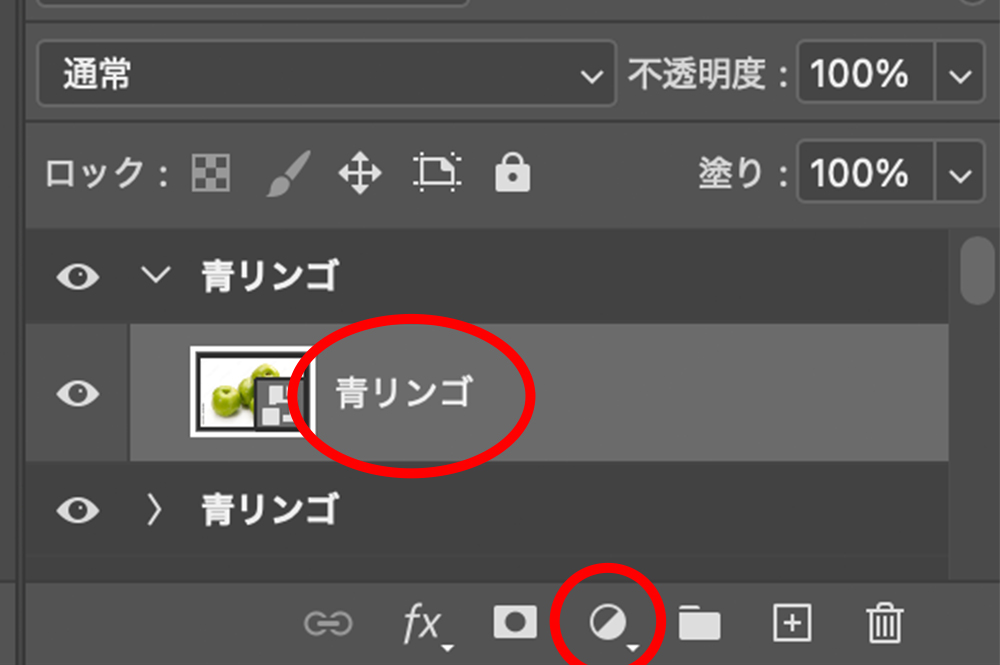
[色相・彩度]を選択します。
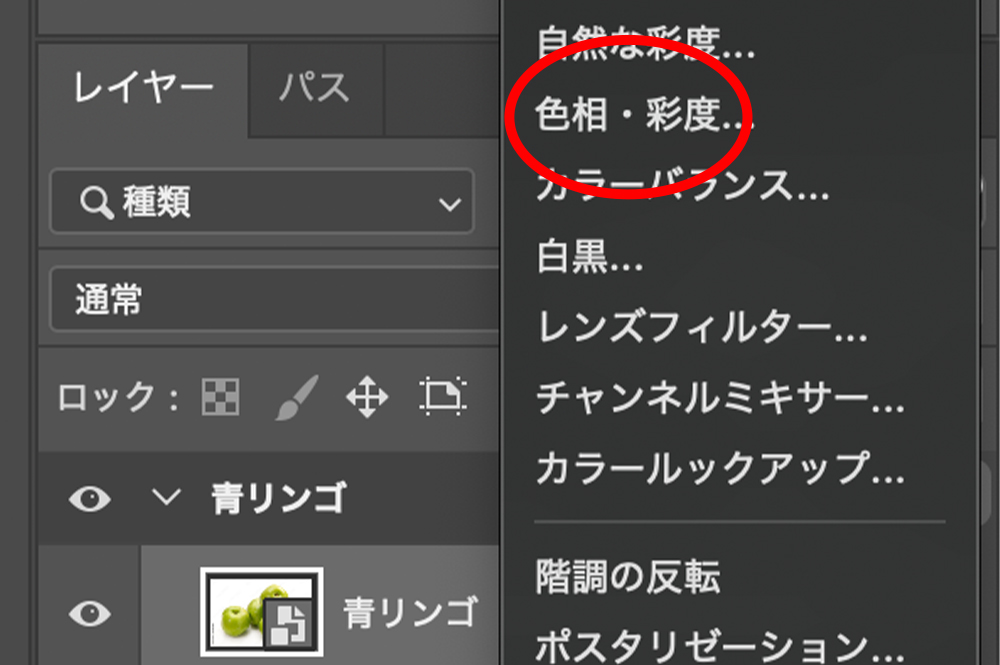
② 「色相」のスライダーを動かし、理想の色に近づけます。
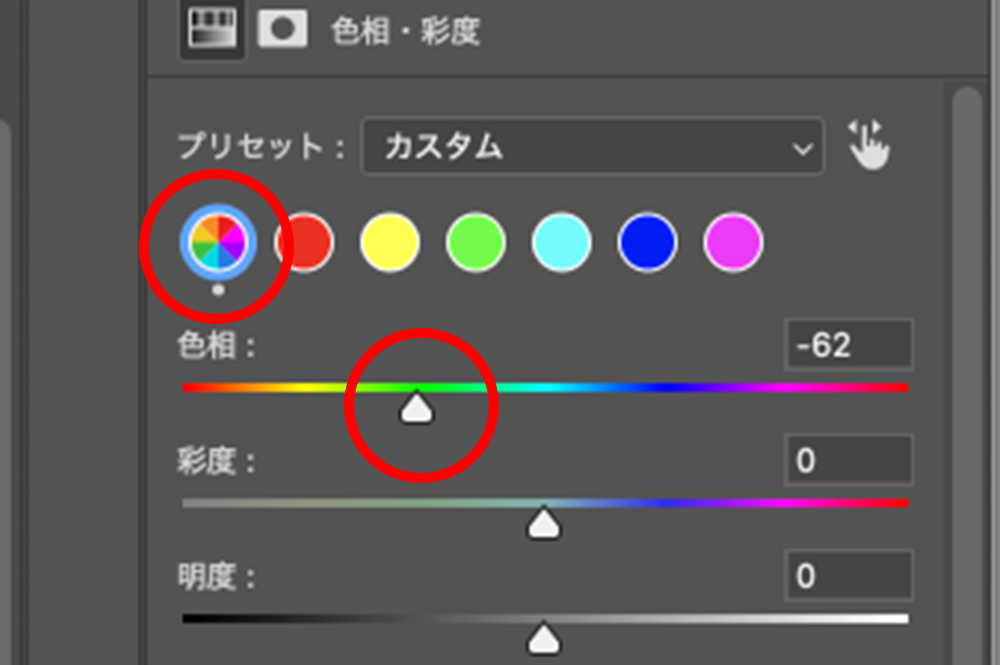
これで完了です。
青リンゴが赤リンゴに変わりました!


明るさを変える
次に、明るさを調整してみましょう。


「上の暗い林を、下の林のように明るくしたい!」
そんな場合です。
① 画像を選択したまま、先ほどと同じく「塗りつぶしまたは調整レイヤーを新規作成」アイコンから、次は[明るさ・コントラスト]を選択します。
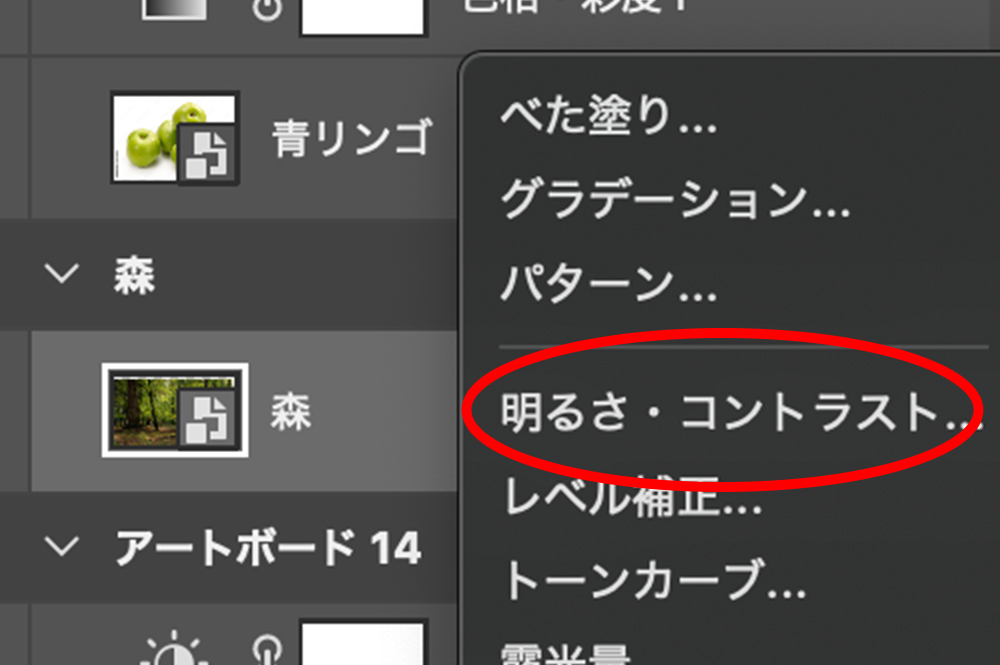
② 「明るさ」のスライダーを動かし、好みの明るさに調整します。
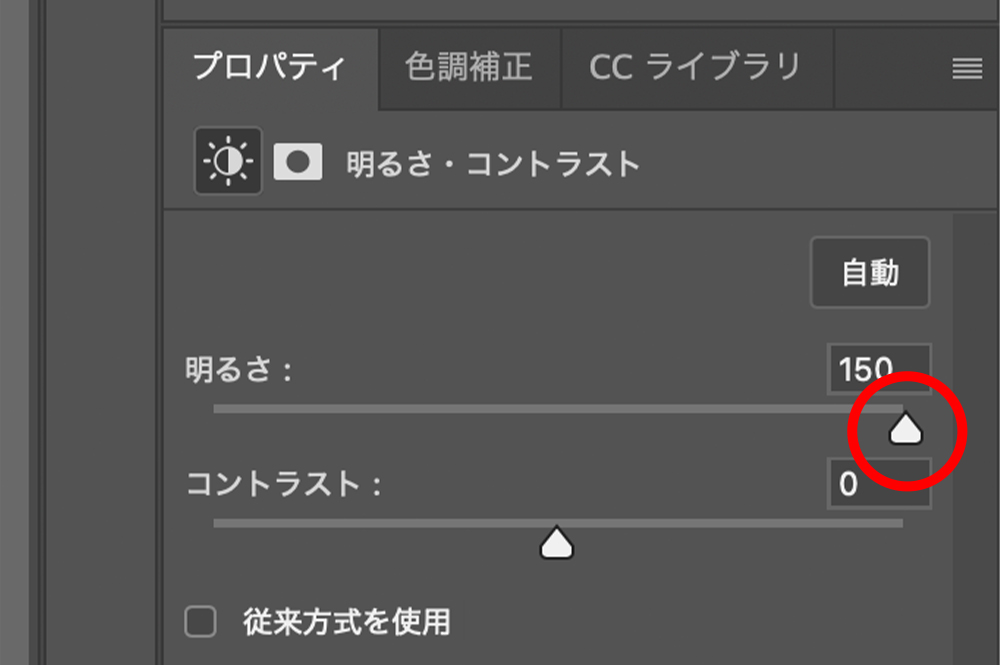
以上です。
暗かった緑が、爽やかな色に変わりました。


彩度を変える
最後に、彩度を変えてみましょう。
彩度とは、色のあざやかさのことです。
彩度が高いほど「ハッキリした色」、低いほど「落ち着いた色」になります。


今回は、上のシンクにある赤丸部分の青みを直したいとします。

光の反射で、少し青っぽく見えてしまっていますね。
① 画像を選択したまま、またまた同じく「塗りつぶしまたは調整レイヤーを新規作成」アイコンから、[色相・彩度]を選択します。
② パネル下部の「水色」アイコンを選択し、「彩度」のスライダーを動かして理想の鮮やかさに調整し、次に「青」アイコンを選び、同じように彩度を調整します。
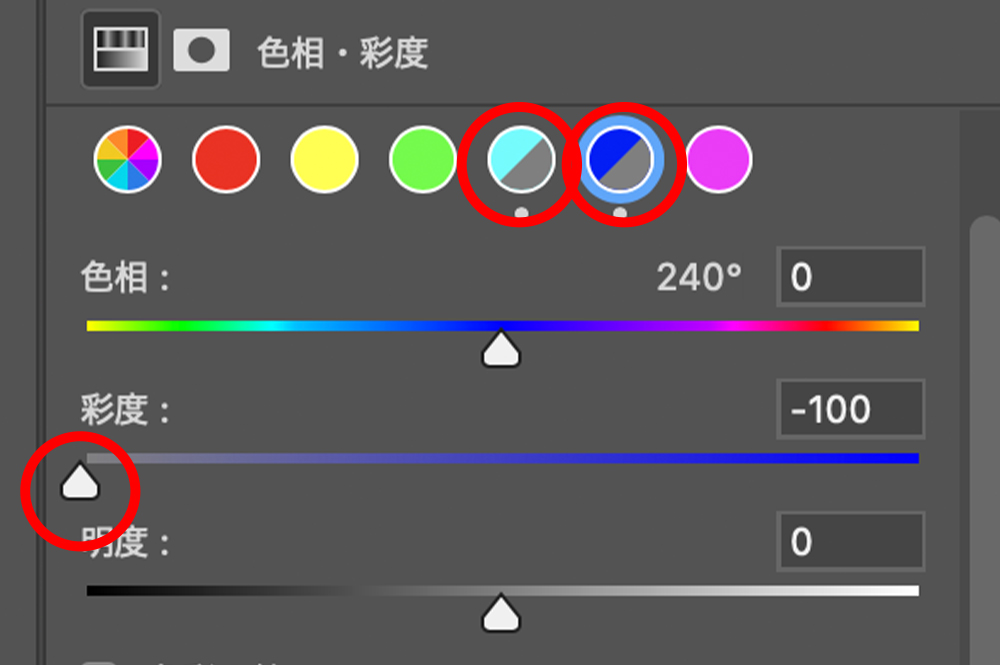
完了です。
シンクの青みが自然な色合いになり、全体の印象が落ち着きました。
Photoshopでは、このように特定の色だけを個別に調整することもできます。


ちょっとの調整で写真が見違えると、編集作業もぐっと楽しくなりますよね。
「今日は明るさをいじってみようかな」
「彩度を下げたらどうなるかな?」
そんなふうに、気軽に試してみてください。






 PREV
PREV